Schermafbeeldingen op uw Apple Watch uitschakelen

Als u merkt dat u per ongeluk screenshots van uw Apple Watch maakt en de camerarol van uw iPhone opvult, is het mogelijk de functie helemaal uit te schakelen.
GERELATEERD: Screenshots nemen op je Apple Watch
Toen het werd uitgebracht, had een aanzienlijk aantal Apple Watch-gebruikers problemen met onbedoelde screenshots. Als u wilt om schermafbeeldingen te maken, is de methode om de kroon en de zijknop tegelijkertijd in te drukken en vast te houden erg handig.
Maar als u uw pols vaak zodanig buigt dat u de twee knoppen, maar het wordt al snel minder handig, omdat je een functie activeert die je niet nodig hebt en je telefoon volproppen met willekeurige schermafbeeldingen.
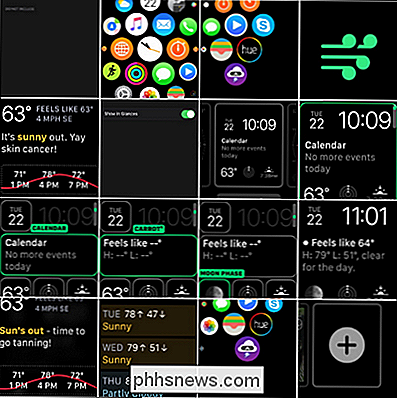
Als je filmrolletje er zo uitziet, ben je een tech-schrijver of indrukwekkend goed in het nemen van screenshots van een ongeluk.
Gelukkig kunt u vanaf watchOS 3 nu de functie uitschakelen in plaats van een beroep te doen op enkele van de slimme maar hinderlijke hacks die mensen hebben gebruikt.
Open eenvoudigweg de Watch-app op uw iPhone en selecteer de categorie "Algemeen".
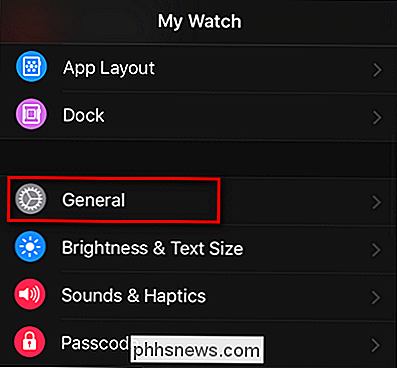
Scroll naar beneden tot u "Screenshots inschakelen" ziet en schakel de instelling uit.

De wijziging zal onmiddellijk effect hebben op uw Apple Watch en er zullen willekeurige screenshots van de wijzerplaat zijn iets uit het verleden.

SmartThings vs. Wink vs. Insteon: welke Smarthome Hub moet u kopen?
Drie van de grootste namen in de wereld van de smarthome-hubs zijn SmartThings, Wink en Insteon, die allemaal een gebruiksvriendelijke hub waarmee gebruikers allerlei smarthome-apparaten met elkaar kunnen verbinden en ze op één plek kunnen beheren. Maar welke moet je kopen? Hier zijn enkele dingen die u moet weten over de twee hubs en welke u het beste zou kunnen zijn.

Back-ups maken van je Stardew Valley-game Bespaart
Stardew Valley, het geweldige RPG-rollenspel, is het soort gameplayers die behoorlijk gehecht raken nadat ze veel hebben gezonken tijd in hun boerderijen, hun relaties met de personages, en het opbouwen van hun vaardigheden. Laten we eens kijken hoe u veilig een back-up van uw spel kunt maken, zodat uw boerderij altijd veilig is.



